怎么把pagefile.sys移动到d盘,pagefile.sys文件设置到其
电脑维修 2023-07-03 09:36www.caominkang.com电脑维修知识
如何将pagefile.sys设置到其它盘?相信能提出这个问题的用户应该都知道pagefile.sys是什么文件了,没错,它就是虚拟内存文件,会占用很大的硬盘空间。这个文件没法直接删除,我们可以通过把它移动到其它盘来节省c盘的空间。
本文就以把pagefile.sys移动到D盘为例来为大家介绍,你想把它移动到其它任何盘都可以,方法一样。
1、在桌面图标“我的电脑(计算机)”点击右键,选择【属性】--【高级设置】
2、在弹出的对话框中点击“高级”,然后点击性能下面的【设置】按钮。
3、“高级”,点击【更改】按钮。
4、在虚拟内存框中选择D盘,然后点击【自定义大小】,将初始大小设置为当前内存的大小,将最大值设置为 内存的1.5倍大小,然后点击【设置】。
5、选中C盘点击 无分页文件,点击【设置】,然后重新启动电脑,这样就把pagefile.sys移动到D盘了。
上文就是电脑维修网小编为大家介绍的如何把pagefile.sys文件移动到d盘的方法,至于具体要移动到哪个盘就看你在第4步操作中选择的盘符了,如果你的电脑硬盘是固态硬盘+机械硬盘组合的话,建议尽量把pagefile.sys文件移动到固态硬盘所在的分区,这样不会影响到系统本来的运行速度。
本文就以把pagefile.sys移动到D盘为例来为大家介绍,你想把它移动到其它任何盘都可以,方法一样。
1、在桌面图标“我的电脑(计算机)”点击右键,选择【属性】--【高级设置】

2、在弹出的对话框中点击“高级”,然后点击性能下面的【设置】按钮。

3、“高级”,点击【更改】按钮。
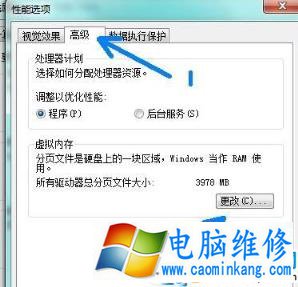
4、在虚拟内存框中选择D盘,然后点击【自定义大小】,将初始大小设置为当前内存的大小,将最大值设置为 内存的1.5倍大小,然后点击【设置】。

5、选中C盘点击 无分页文件,点击【设置】,然后重新启动电脑,这样就把pagefile.sys移动到D盘了。
上文就是电脑维修网小编为大家介绍的如何把pagefile.sys文件移动到d盘的方法,至于具体要移动到哪个盘就看你在第4步操作中选择的盘符了,如果你的电脑硬盘是固态硬盘+机械硬盘组合的话,建议尽量把pagefile.sys文件移动到固态硬盘所在的分区,这样不会影响到系统本来的运行速度。
上一篇:c盘自动清理空间的方法步骤
下一篇:键盘tab键是什么意思?怎么使用tab键?
笔记本电脑维修
- 苹果电脑快捷键 苹果电脑快捷键大全表格
- 联想电脑维修 联想电脑维修地点
- 附近笔记本电脑维修 附近修笔记本电脑的地方
- 电脑硬件检测软件 电脑硬件检测软件通城网盘
- 电脑ip地址怎么看 清华同方电脑ip地址怎么看
- 电脑密码 电脑密码怎么去除掉
- 电脑没有声音 电脑没有声音是什么原因
- 电脑亮度怎么调 台式电脑亮度怎么调
- 电脑开机黑屏 电脑开机黑屏恢复按4个键
- 电脑ip地址 电脑ip地址冲突怎么解决
- 电脑无法开机 电脑无法开机一直黑屏
- 电脑维修免费上门附近
- 电脑黑屏怎么办 电脑黑屏怎么办主机还是亮的
- 360电脑管家 360电脑管家和腾讯电脑管家哪个更好
- 手机控制电脑 手机控制电脑的远程软件
- 电脑设置自动关机
